Хотите, чтобы категории и товары на странице отображались определенным образом? Чтобы на фото автоматически появлялись водяные знаки с вашим логотипом? Чтобы форма заказа была максимально информативной, а база магазина без вашего участия синхронизировалась с 1С?
Если вы создали свой сайт при помощи сервиса интернет-коммерции 1os.ru, то всеми этими возможностями можно управлять с одной единственной страницы. И вам не придется мучительно искать их по десятку несвязанных между собой разделов. К тому же все действия предельно упрощены, так что с ними вполне справится человек без специальных знаний и навыков.
Как же все это настроить?
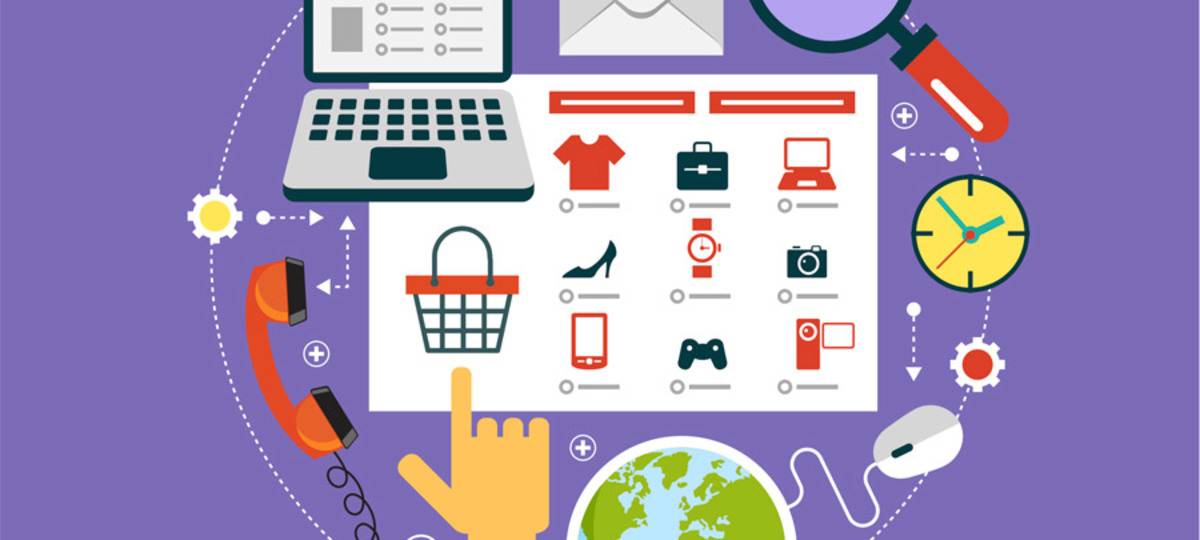
Как выйти на нужный раздел
Чтобы попасть в раздел с этими настройками, необходимо выполнить стандартный вход. Он пошагово описан в соответствующей инструкции — последовательно пройдите все этапы, внимательно выполняя все шаги. После попадания в служебный раздел сайта найдите справа верху кнопку "ВОЙТИ В АДМИН. ПАНЕЛЬ". При ее нажатии вы переходите в административную панель магазина:
Теперь перед вами все возможности для администрирования. То, что нам нужно в данный момент, находится в левом вертикальном меню — пункт «МАГАЗИН»: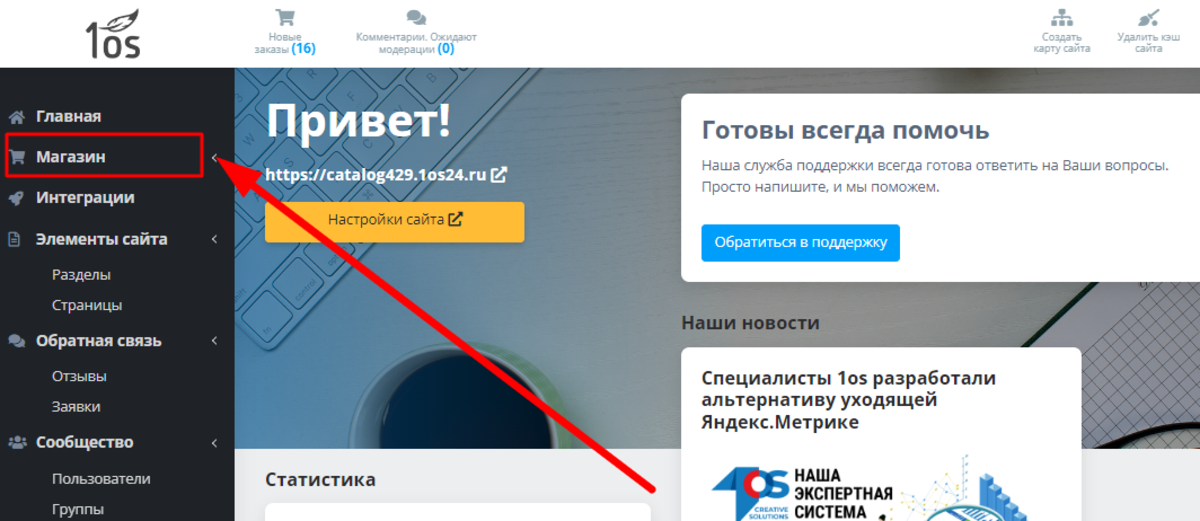
После нажатия на эту строку разворачивается перечень дополнительных возможностей. Пробегитесь по нему сверху вниз и выберите пункт «НАСТРОЙКИ»:
Структура страницы с настройками
Страница настроек, на первый взгляд, может озадачить — здесь много информации. Но на самом деле, она только выглядит сложной. Все очень удачно систематизировано и сгруппировано: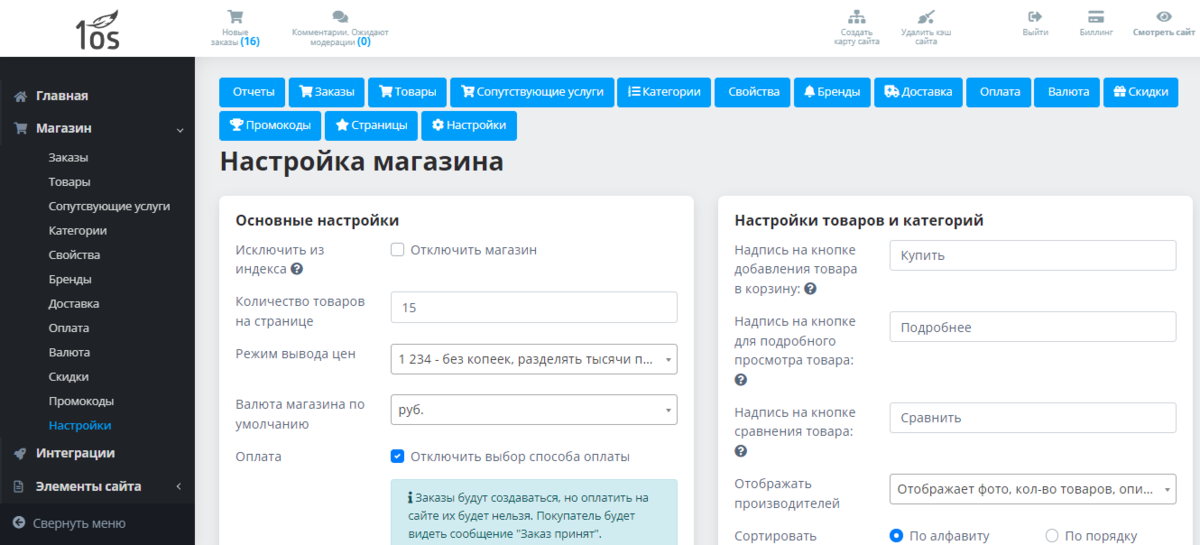
Слева находится более общее меню, через которое можно сразу перейти к любому другому разделу конструктора. Основная часть страницы разделена на тематические блоки. Они выделяются визуально — белая подложка на общем голубом фоне. Каждый из блоков организует определенную группу параметров, которыми вы можете манипулировать.
Заполнение большей части полей автоматизировано: вам либо нужно поставить отметку, либо требуется выбрать вариант из выпадающего при нажатии на флажок списка. Что писать в оставшихся полях, понятно интуитивно.
Давайте подробнее разберем возможности каждого из блоков.
Основные настройки
В этот блок сведены все ключевые функции по управлению магазином. Отсюда его можно включить или отключить. Здесь вы определяете, сколько товаров будет отображаться у покупателя на странице и как будут представлены цены. Есть возможность включения и отключения выбора клиентом способов оплаты и доставки. Присутствует поле, куда вы внесете е-мейл для получения уведомлений с сайта магазина. Заполните основной блок: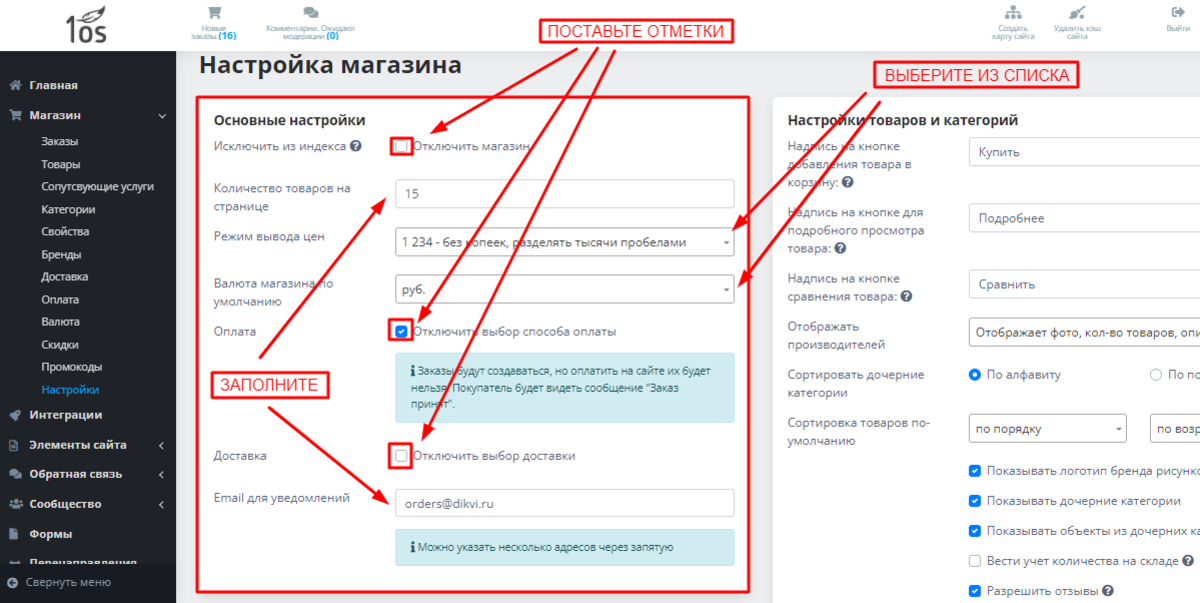
Настройки товаров и категорий
Сначала изучите возможности конструктора и тщательно продумайте: как с точки зрения клиента максимально удобно представить товары и категории. Далее заполните поля, благодаря которым покупатель так или иначе будет видеть доступные для него действия с товаром: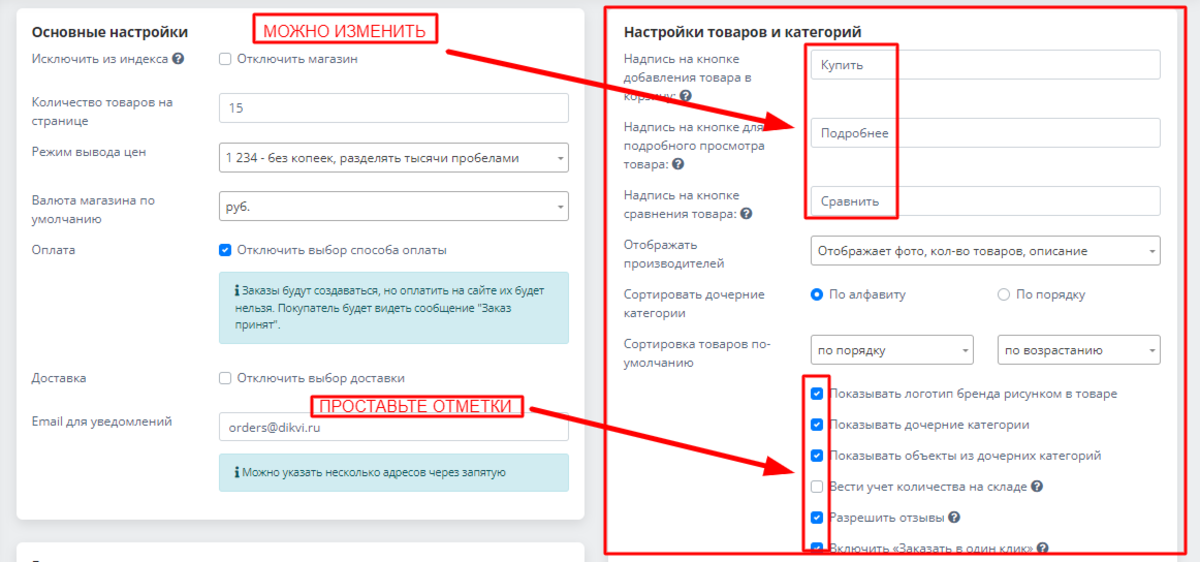
После этого просто выберите необходимые варианты из предложенных: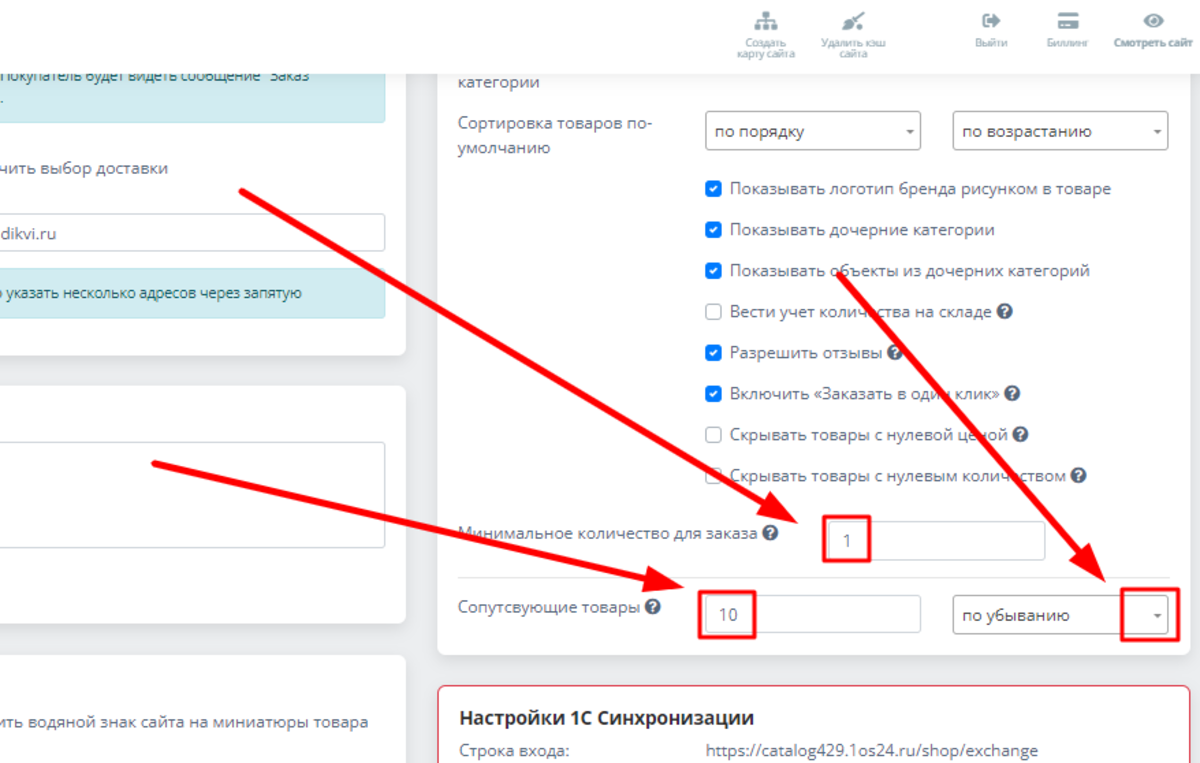
Единица меры товара
Мы предусмотрели отдельный блок для указания единицы меры товара. Вам просто нужно вписать требуемую информацию в свободное поле. Обратите внимание - каждое значение указывается с новой строки:
Фотографии товаров
Перемещаемся ниже. Поработаем с тем, как будут отображаться фотографии продукции, представленной в вашем интернет-магазине. У вас есть уникальная возможность автоматически на фото каждого нового товара наносить водяной знак, указывающий на принадлежность изображения вашему магазину. Это выгодно выделит вас среди конкурентов. Такое оформление ассортимента вызывает большее доверие у потенциальных покупателей, а сайт смотрится солиднее. Поэтому не пренебрегайте такой возможностью:
Форма оформления заказа
Еще ниже находится блок для управления формой заказов. Вы можете внести в нее больше или меньше пунктов в зависимости от поставленной задачи. Мы предусмотрели возможность получения максимально полной информации о клиенте. Но если такой объем сведений вам не нужен, просто снимите отметки с выбранных пунктов: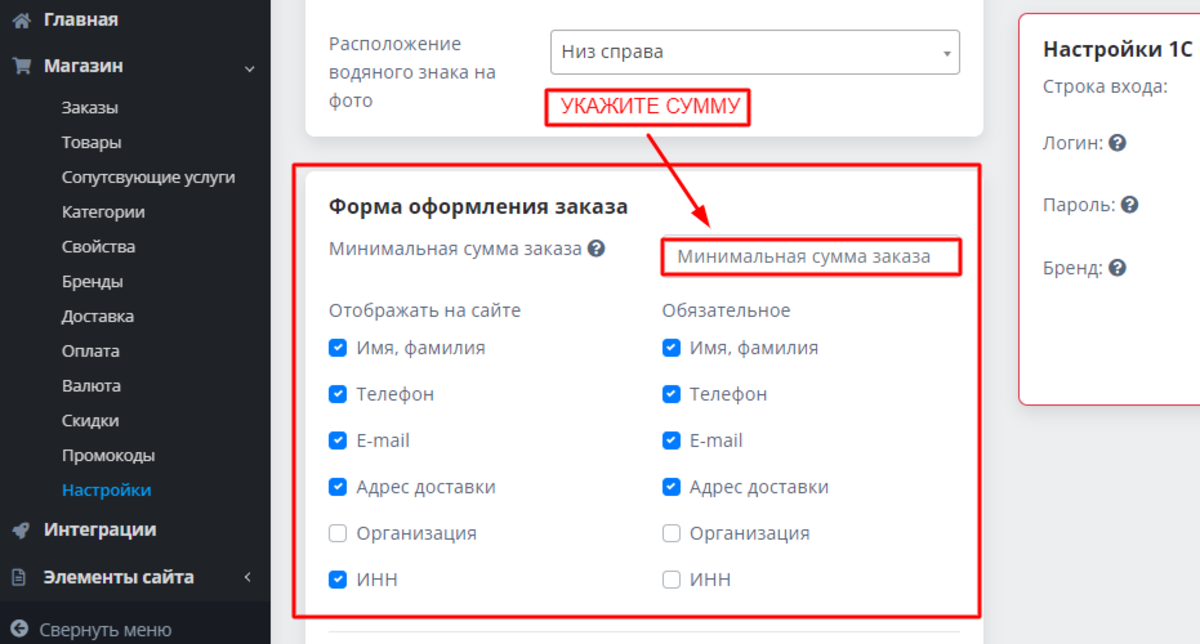
Очень важно корректно заполнить нижеследующие поля, поскольку наличие политики конфиденциальности на сайте регулируется законодательно. В поле текста-подсказки вы можете написать свой собственный текст или выбрать опцию "Установить стандартный текст":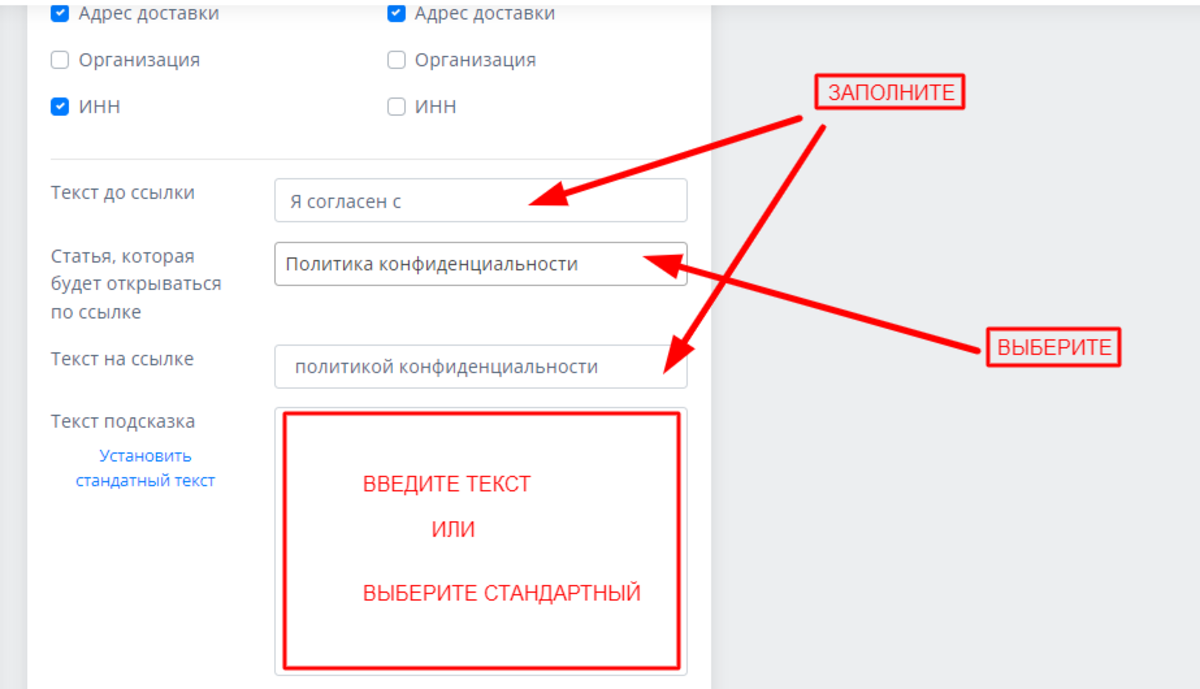
Настройки 1С Синхронизации
Справа внизу расположена форма, которая позволит синхронизировать базу данных магазина с комплексом 1С. Это крайне важно для оптимизации вашей работы — не придется выполнять одни и те же действия дважды. К тому же вам не нужно думать, как состыковать свой магазин с 1С. Просто воспользуйтесь готовым и многократно проверенным решением: 
Вам требуется придумать и вписать в соответствующие поля логин и пароль, по которым будут связываться ваш сайт и 1С. Кроме того, важно корректно заполнить поле "БРЕНД", поскольку в 1С это свойство будет сохранено как "Производитель". Поставьте или снимите галочку в поле "Отображать товары при импорте":
Обязательно сохраните изменения
После того, как вся информация на странице настроек внесена и проверена, справа внизу нажмите кнопку «СОХРАНИТЬ ИЗМЕНЕНИЯ»:
Теперь ваш интернет-магазин стал гораздо комфортнее для клиентов. Если потребуется снова что-то поменять, просто повторите эти действия.
